通过将在跟踪相位过程中收集的电影特征点 2D 位置数据与 3ds Max 场景中相关的 3D 特征点相关联,“摄影机跟踪器”工具的“匹配移动”卷展栏自动生成摄影机动画。
界面
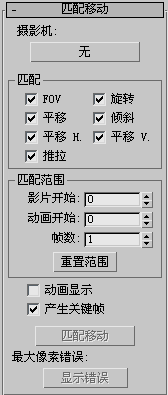
- 摄影机
- 进入对象拾取模式来选择将要匹配移动的摄影机。您可以在场景中直接选择摄影机,也可以按 H 键打开“从场景选择”对话框。一旦选择之后,摄影机名称就位于拾取按钮上,同时工具上的其他按钮和控件也可以使用。推荐的选中摄影机位于 MOT 设置文件中,在摄影机跟踪器中重新打开电影可以将其恢复。与跟踪器点场景对象一样,重新加载时可以保存并使用摄影机名称,所以请确保该名称是唯一的。选中摄影机必须是“自由”摄影机。它可以位于场景中的任何位置和方向。
“匹配”组
选择在匹配移动中将估计哪些摄影机参数。这些禁用的参数将来自于当前“摄影机”动画或位置,因此可以使用已知移动或参数设置来预先放置或预先设置匹配摄影机的动画,而且可以让匹配器只估计缺少的参数。随着需要估计的参数数目的减少,估计过程的精确度会显著提高。
- FOV
- 摄影机 FOV(视野)。
- 平移
- 绕摄影机的局部 Z 轴旋转。
- 倾斜
- 绕摄影机的局部 X 轴旋转。
- 测滚
- 绕摄影机的局部 Y 轴旋转。
- 推拉
- 沿摄影机的局部 Y 轴移动。
- 平移 H
- 沿摄影机的局部 X 轴移动。
- 垂直平移 V
- 沿摄影机的局部 Z 轴移动。
“匹配范围”组
设置将要匹配的帧的范围,以此来建立电影帧和 3ds Max 场景动画帧间的关系。默认情况下,开始帧都设置为 0,而帧数设置为电影或场景动画中较小的帧数。通过设置不同的“电影起点”或“动画起点”帧,可以相对于动画帧范围来放置电影帧范围。用于匹配的位置数据从“影片开始”微调器值开始取自于跟踪器帧,而摄影机也从这些帧开始匹配和设置动画。
- 影片开始
- 设置电影中要匹配的范围的起点。
- 动画开始
- 设置动画中范围的起点。如果动画范围与电影范围不同,可以使用该选项。
- 帧数
- 设置要匹配的帧的数量。
- 重置范围
- 从当前影片和 3ds Max 场景设置中重新将最大帧数和计数范围加载到匹配范围微调器上。当开启跟踪器时如果更改场景中动画帧的范围,该选项十分有用。
- 动画显示
- 控制是否显示 3ds Max 视口,以及是否一帧帧的更新“影片”窗口以显示匹配结果。这样的显示更新会非常耗费时间,所以通常最好禁用该选项,并通过观察“轨迹视图”中的“摄影机”功能曲线,或者在匹配完成后使用 3ds Max 设置帧的动画来查看匹配结果。
- 产生关键帧
- 为每个帧上的被估计参数生成关键帧。
- 匹配移动
- 开始匹配处理。
- 最大像素错误
- 显示正在运行的最多跟踪错误和帧。错误以像素碎块的形式显示,并给出任何特征点和其相应跟踪对象的视图定位间的最大距离,这在所有匹配帧上执行。可以使用该选项以给出匹配完善程度的大致估计,并且如果错误有问题的话也可以给出要查看的帧。在“实时摄影机匹配”模式下微移跟踪器 gizmo 时,像素错误显示也会交互式的更新,显示摄影机的当前最大匹配距离;请参见“影片 Stepper”卷展栏。
请注意当使用匹配点加权时该错误可能会扩散,因为这样的设置会试图将错误分布到无权重点上。
- 显示错误
- 打开含有每个匹配帧的最多错误列表的文本窗口,这样就可以检查整个匹配帧的集合并识别要检查的帧。